Word文档铺满整页的方法
时间:2023-07-28 10:19:29作者:极光下载站人气:1422
很多小伙伴在选择文字文档编辑程序时都会将Word程序放在首位,因为在Word程序中,我们不仅可以在文档中给文字添加删除线、下划线,还可以给文字设置上标或下标,给文章添加目录等。在使用Word程序编辑文字文档的过程中,有的小伙伴想要让文档铺满整页,这时我们只需要打开布局工具,然后点击打开自定义页边距选项,最后在页边距的设置页面中将上下左右的页边距都设置为“0”即可。有的小伙伴可能不清楚具体的操作方法,接下来小编就来和大家分享一下word文档铺满整页的方法。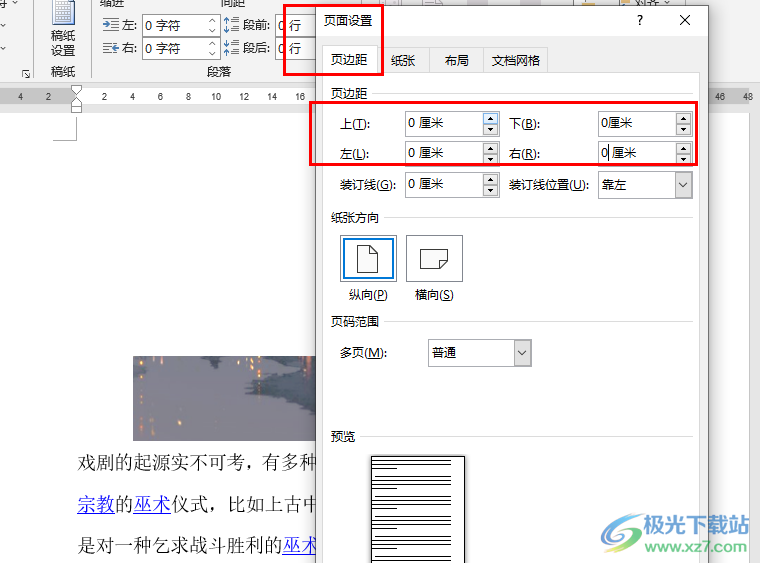
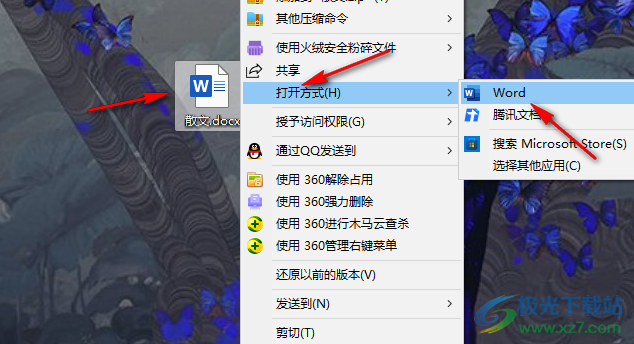
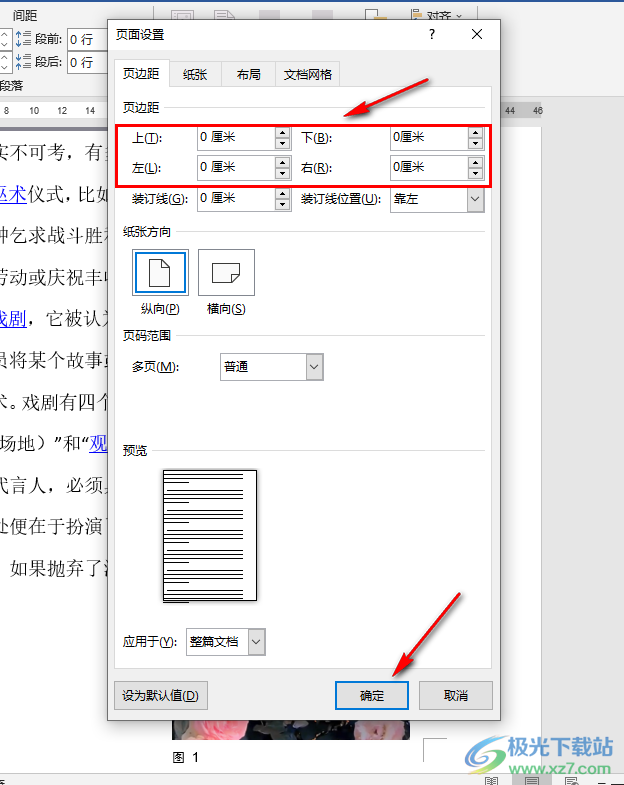
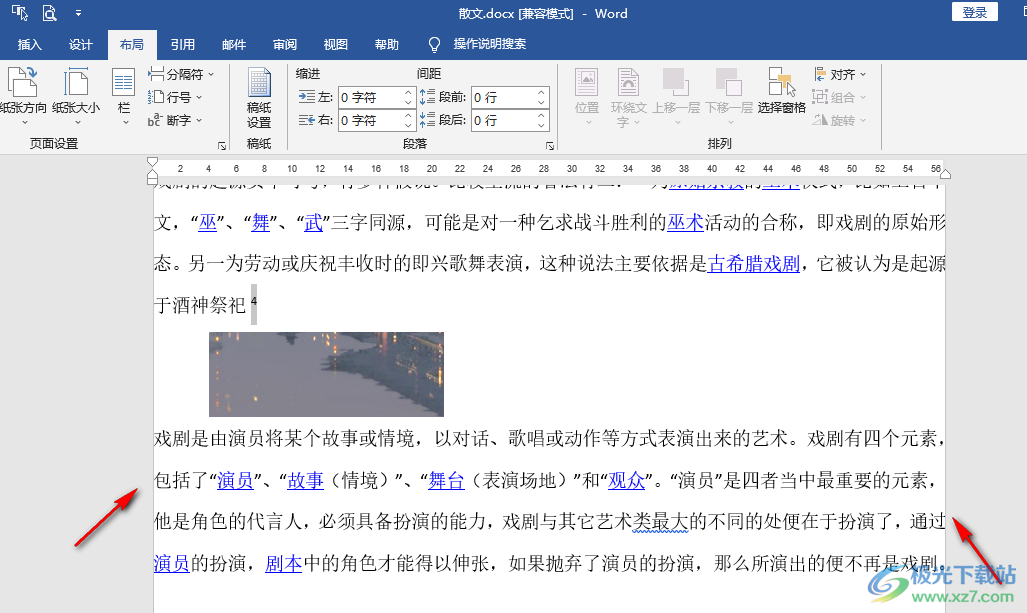
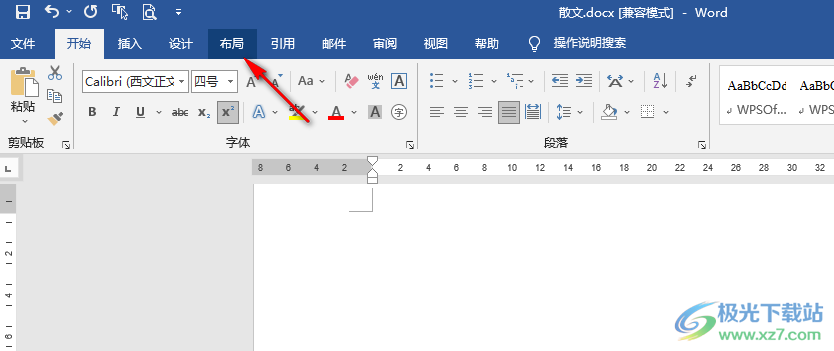
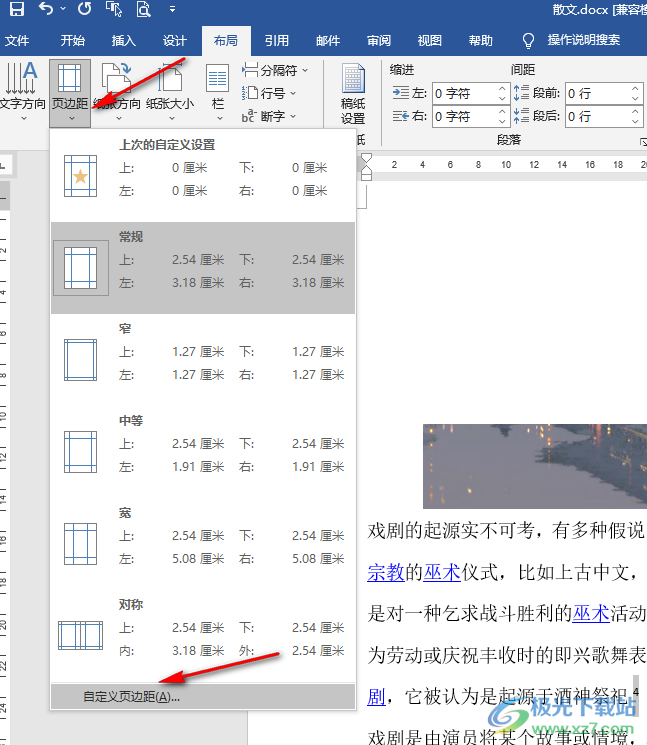
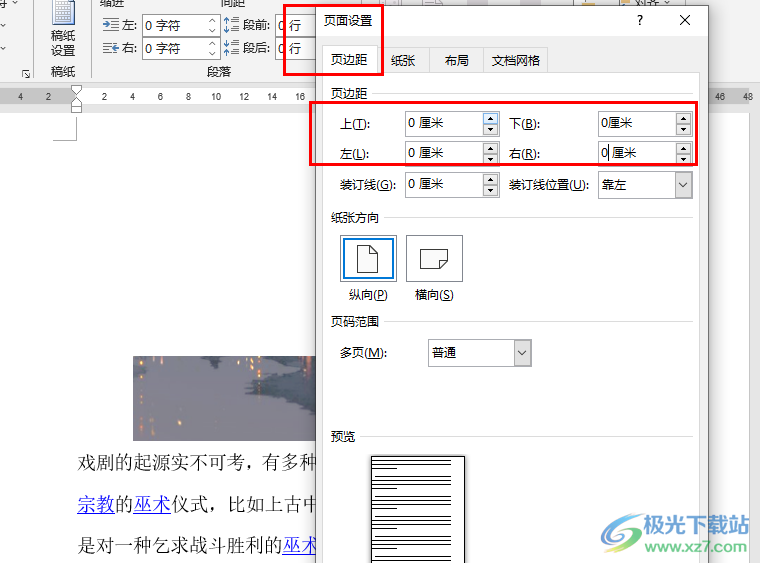
方法步骤
1、第一步,我们在电脑中右键单击文字文档,然后在菜单列表中点击“打开方式”选项,再在子菜单列表中选择“Word”选项
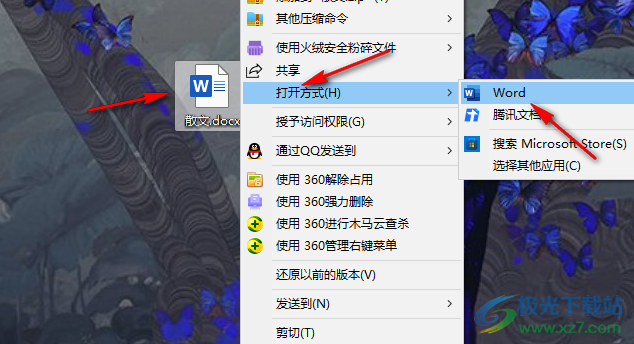
2、第二步,进入Word页面之后,我们在工具栏中点击打开“布局”工具
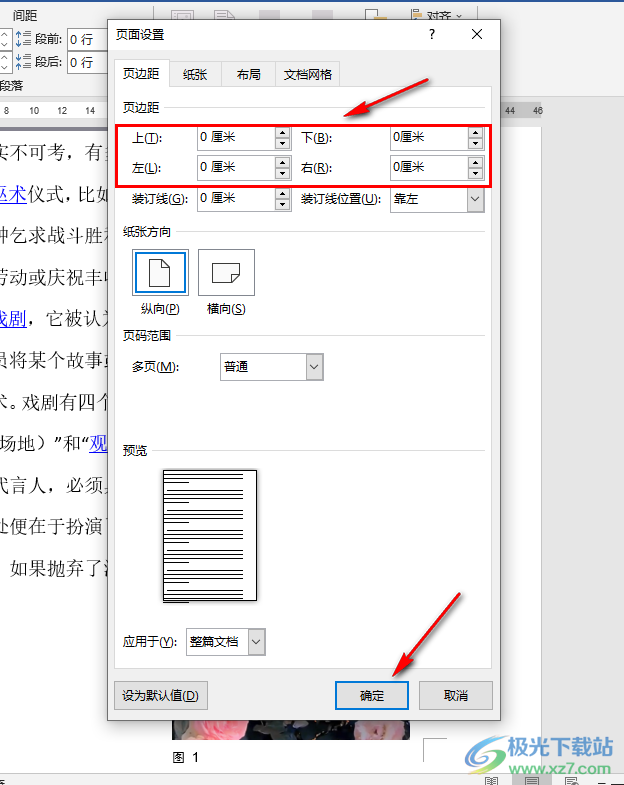
3、第三步,在“布局”的子工具栏中我们打开“页边距”选项,然后在下拉列表中点击选择“自定义页边距”选项
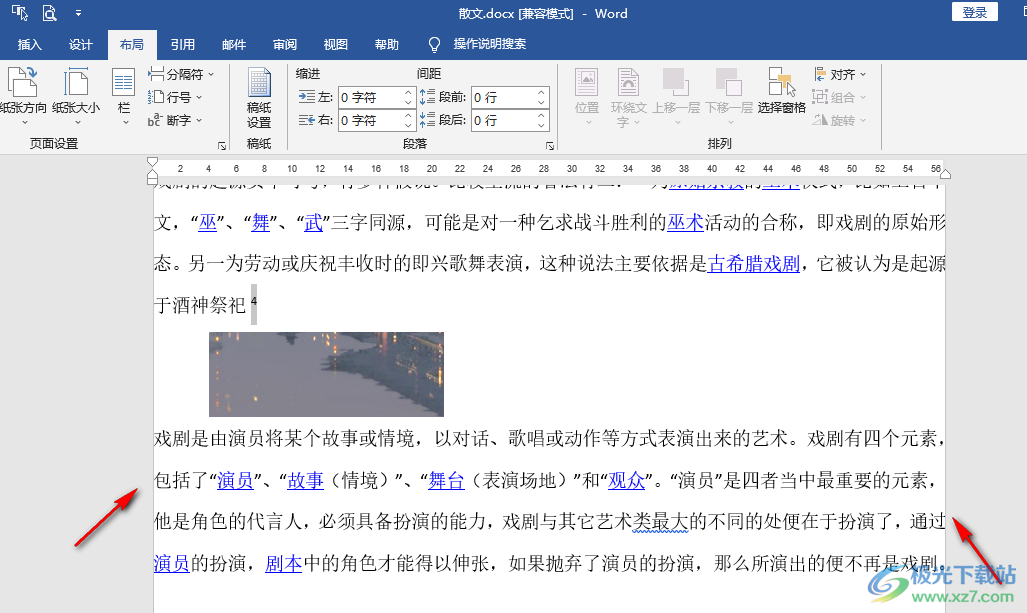
4、第四步,进入页边距设置页面之后,我们在该页面中将“上”、“下”、“左”、“右”的数值都设置为“0”再点击确定选项即可
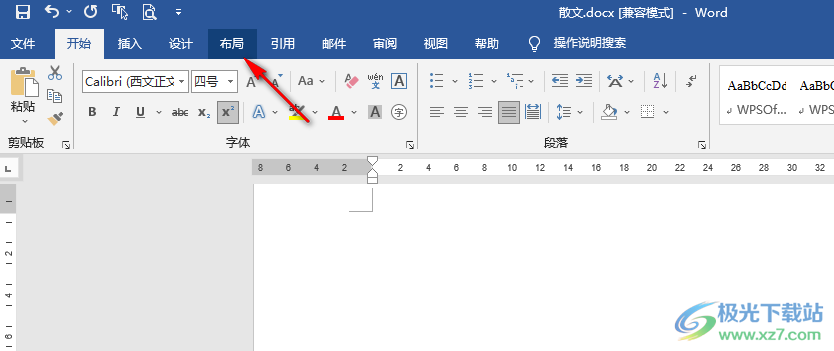
5、第五步,点击确定选项之后,回到文档页面我们就可以看到文档铺满页面的样子了
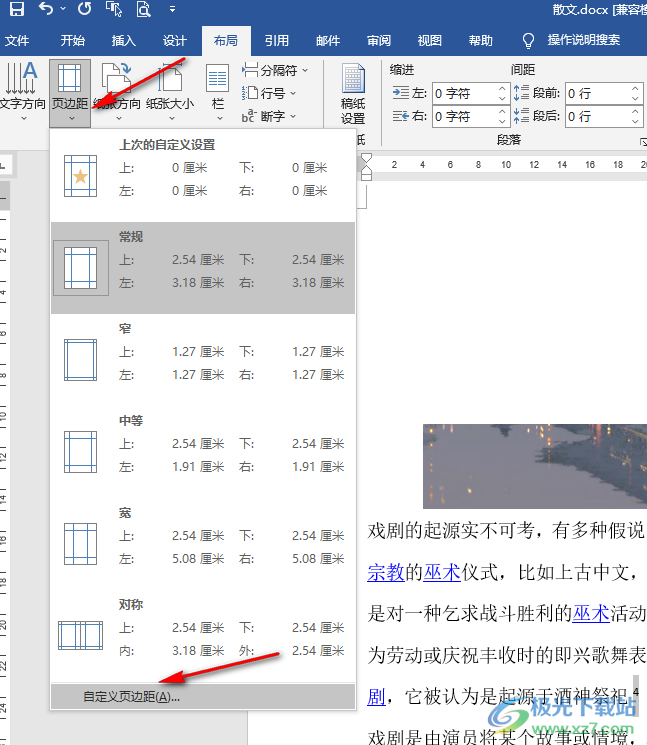
以上就是小编整理总结出的关于Word文档铺满整页的方法,我们在Word中进入页边距设置页面,然后将上下左右的页边距都设置为“0”,最后点击“确定”选项保存设置即可,感兴趣的小伙伴快去试试吧。

大小:60.68 MB版本:1.1.2.0环境:WinXP, Win7, Win10
- 进入下载
标签Word文档铺满整页,Word
相关推荐
相关下载
热门阅览
- 1百度网盘分享密码暴力破解方法,怎么破解百度网盘加密链接
- 2keyshot6破解安装步骤-keyshot6破解安装教程
- 3apktool手机版使用教程-apktool使用方法
- 4mac版steam怎么设置中文 steam mac版设置中文教程
- 5抖音推荐怎么设置页面?抖音推荐界面重新设置教程
- 6电脑怎么开启VT 如何开启VT的详细教程!
- 7掌上英雄联盟怎么注销账号?掌上英雄联盟怎么退出登录
- 8rar文件怎么打开?如何打开rar格式文件
- 9掌上wegame怎么查别人战绩?掌上wegame怎么看别人英雄联盟战绩
- 10qq邮箱格式怎么写?qq邮箱格式是什么样的以及注册英文邮箱的方法
- 11怎么安装会声会影x7?会声会影x7安装教程
- 12Word文档中轻松实现两行对齐?word文档两行文字怎么对齐?
网友评论